转转大师将TXT转换为pdf方法
时间:2022-08-12 13:20:49作者:极光下载人气:2
我们会在电脑上新建一些文本文档,有时候如果系统出现问题,有时就可以在该文本文档中进行编辑相应的代码,文本文档都是TXT格式,如果我们想要将TXT文档转化为pdf格式的话,可能一些小伙伴就不知道如何转换,如果想要轻松解决这个问题,可以下载一个转转大师pdf转换器,在该转换器有很多功能可以使用,同时也可以进行多种格式的转换,在转转大师转换器软件中将TXT格式转换为pdf格式的方法是非常简单的,如果现在仍有小伙伴不知道如何操作的话,那就看看下面的操作方法吧,希望小编的方法教程可以帮助到大家,快来看看吧。
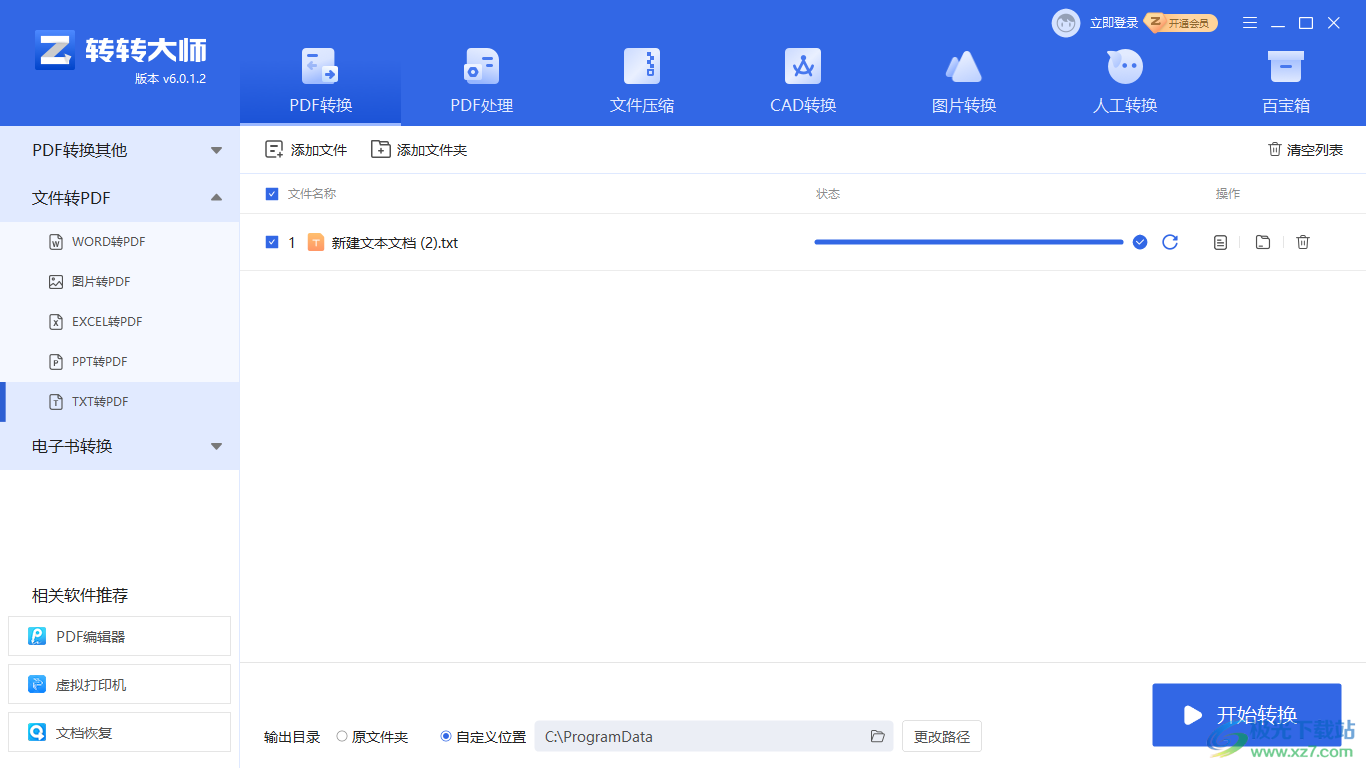
方法步骤

大小:14.1 MB版本:v6.0.1.2 官方版环境:WinXP, Win7, Win8, Win10, WinAll
- 进入下载
1.进入到该软件好,点击【pdf转换】,然后在左侧找到【TXT转pdf】选项,点击之后,将文件拖到中间地方进行添加。
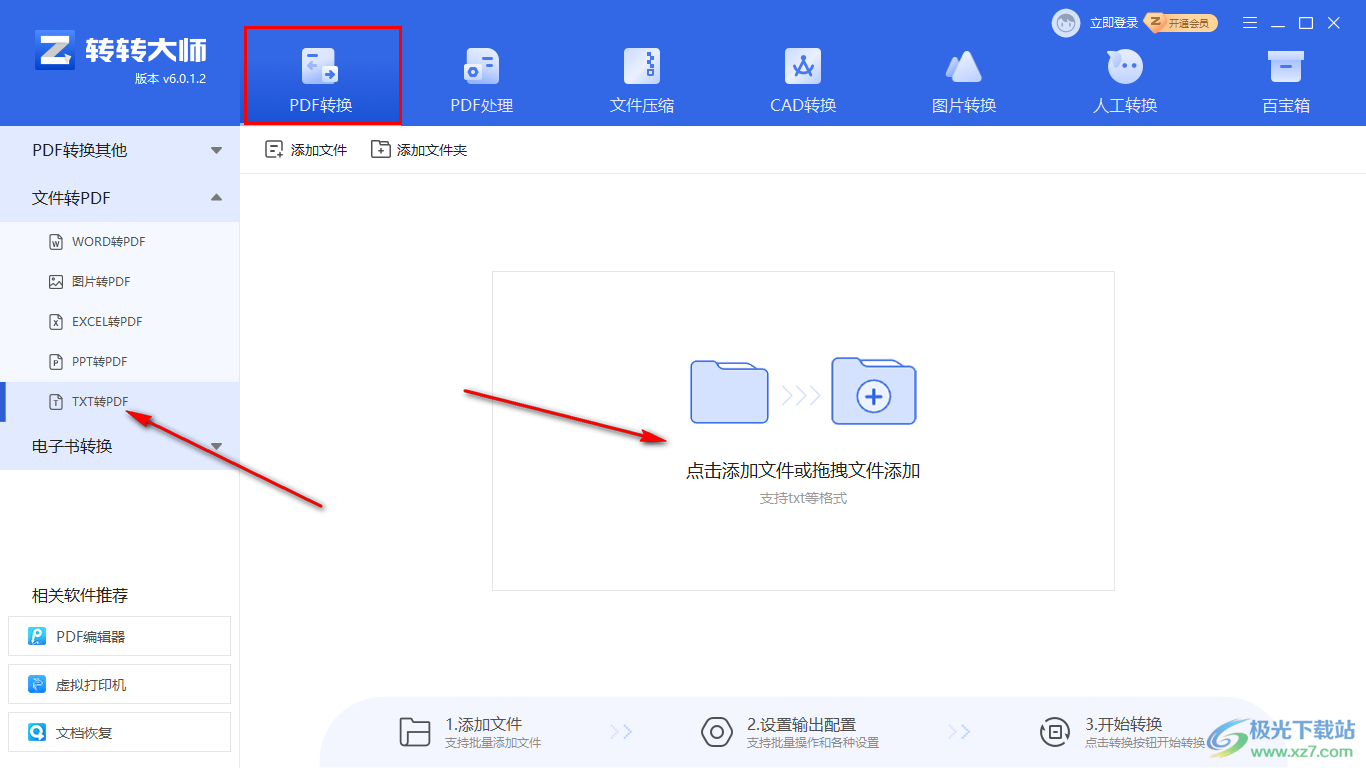
2.添加好文件之后,在页面下方可以设置保存路径,如图所示。
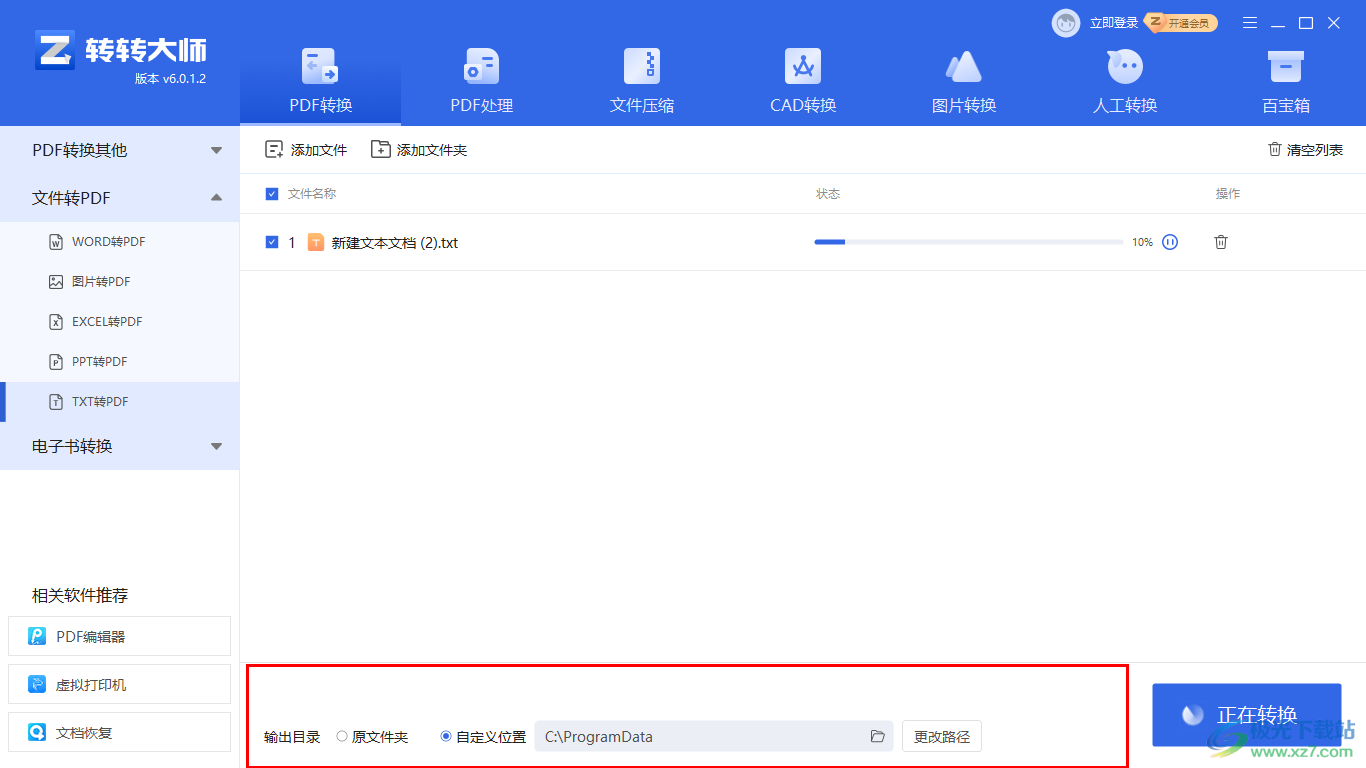
3.然后点击【开始转换】,在弹出来的窗口中,点击【继续转换】按钮。
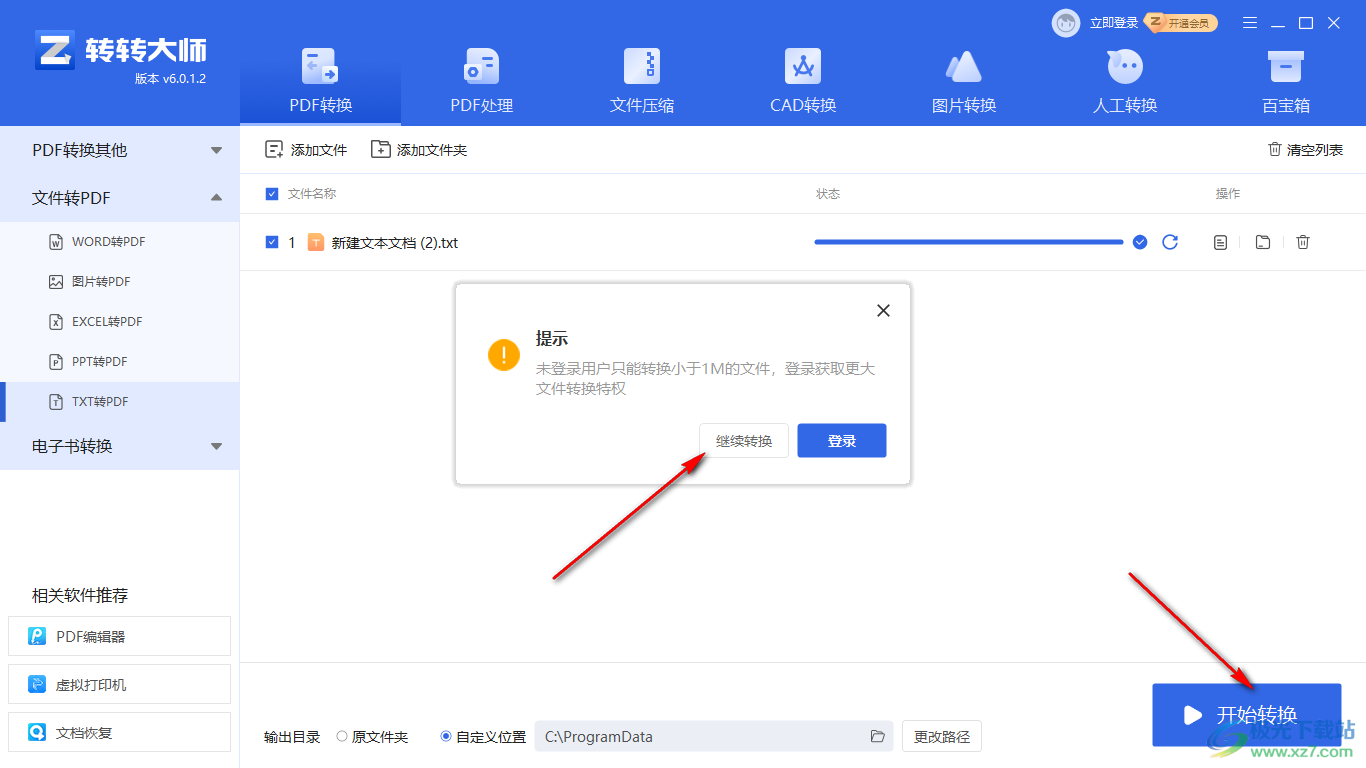
4.随后开始转换,转换完成之后,在框出来的四个图标,第一个图标可以重新进行转换。
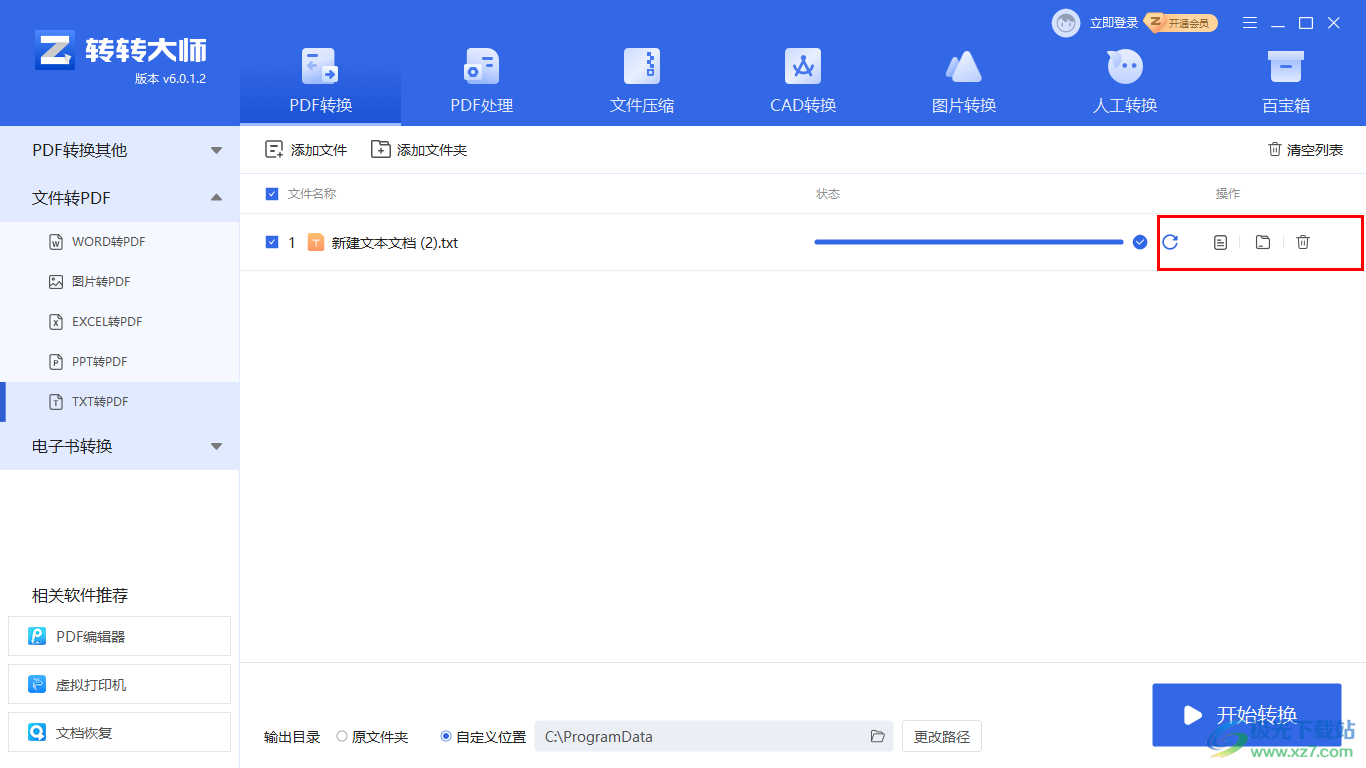
5.第二个图标点击之后,可以查看到转换后的文件,如图所示。
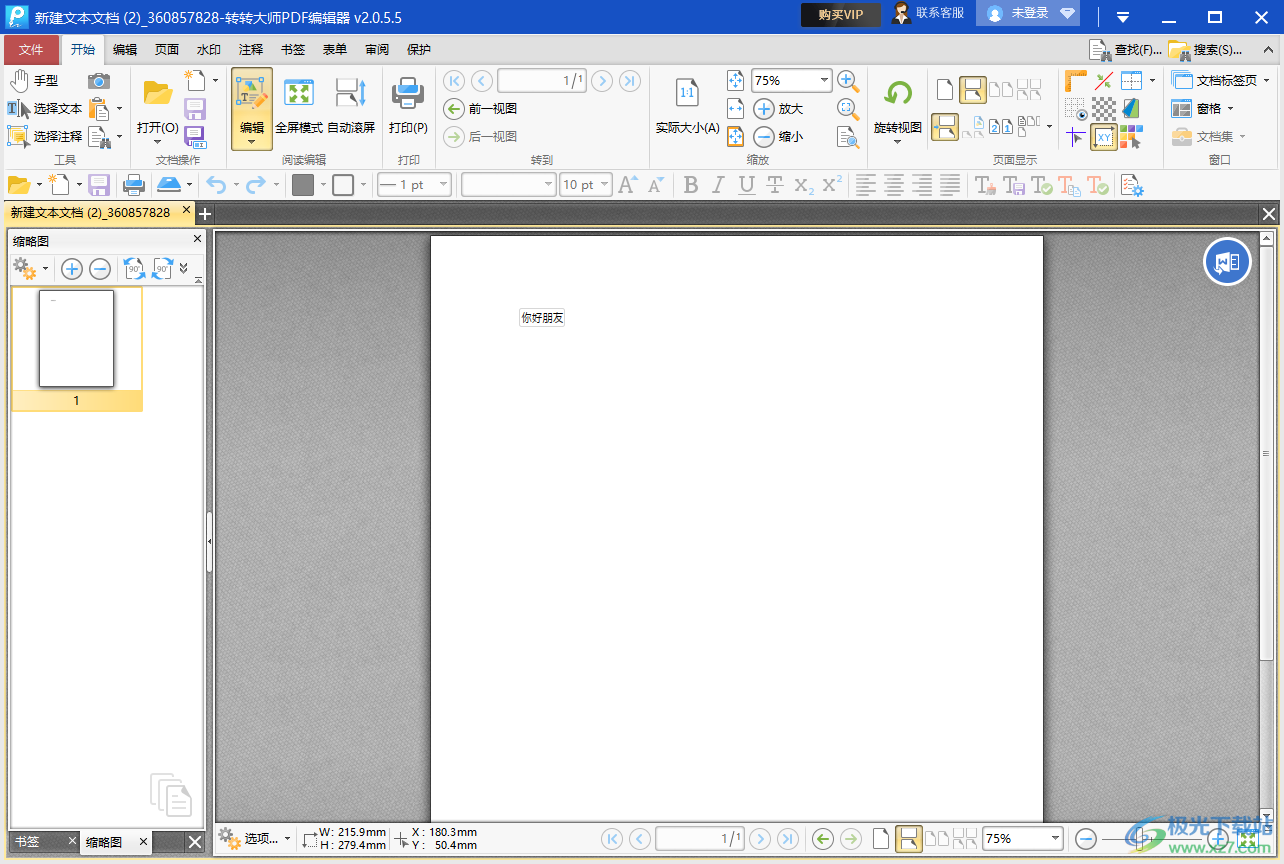
6.将第三个图标点击打开,可以进入页面查看到转换后的文件的保存位置。第四个是【删除】,如果不需要该文件了,可以点击【删除】即可。
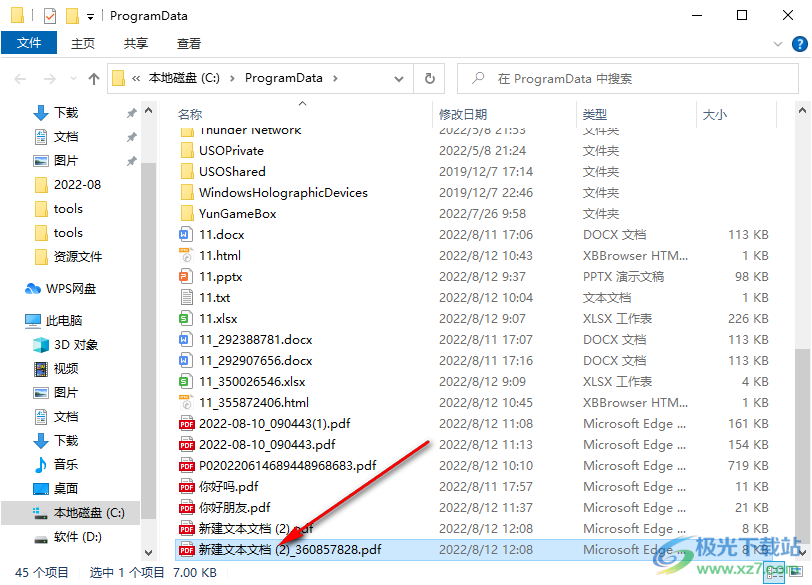
7.要继续进行转换文件的话,点击页面上方的【添加文件】或者【添加文件夹】进行相应的转换即可。
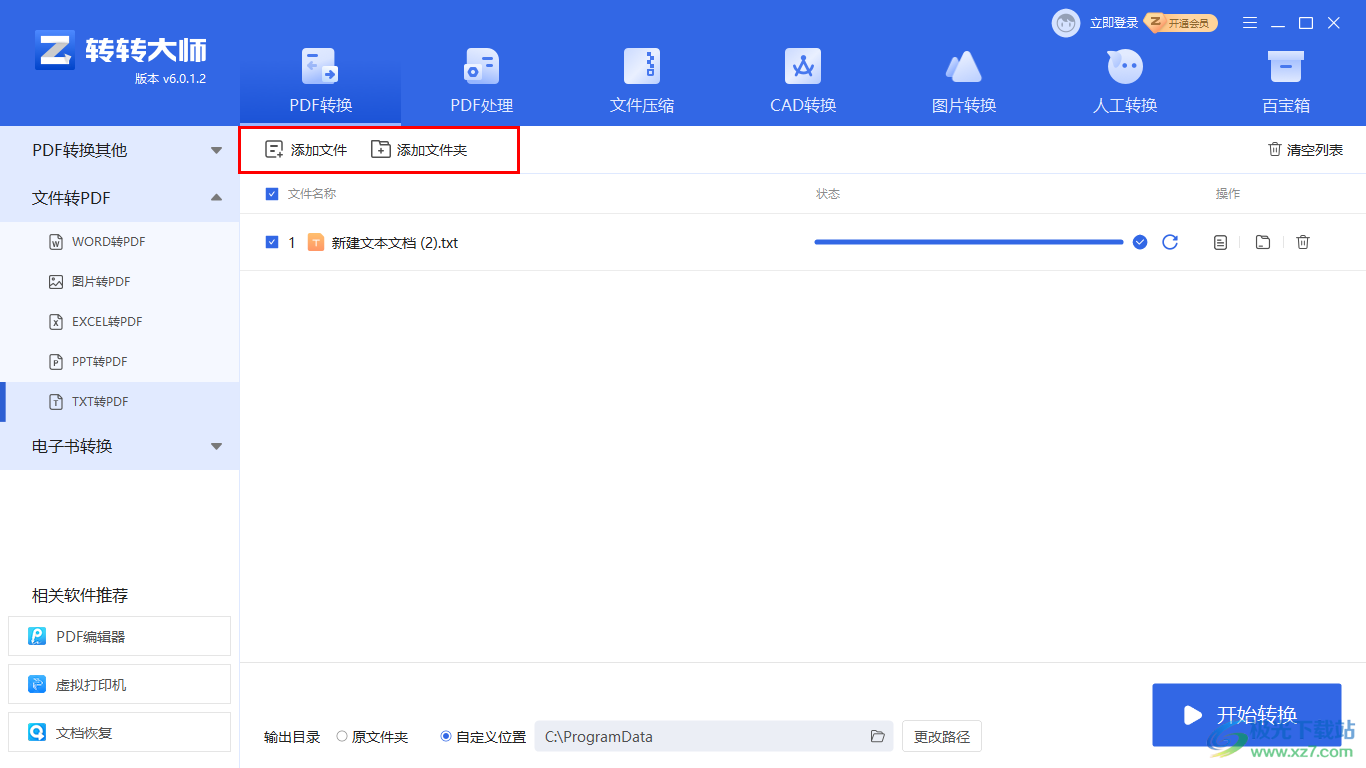
以上就是关于通过转转大师pdf转换器软件进行TXT文件转换为pdf格式文件的方法,在操作过程中需要细心一点,希望小编的方法可以帮助到大家。

网友评论